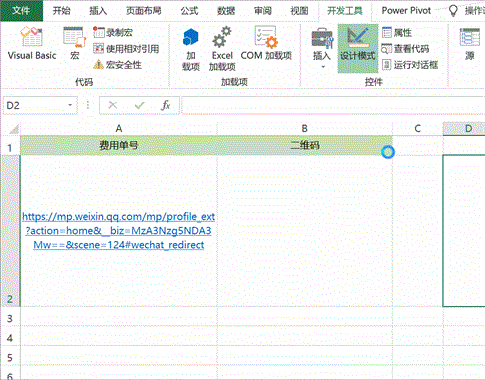最佳答案在进行以下操作前,先检查一下自己的Excel版本的选项卡里有没有【开发工具】选项卡,如果没有,请按下面的动图设置一下即可:01、条形码的制作下图中的A2单元格中是财务的某项费用报销的单据号码,现要求将下面的编码生成条形码,前提是使用Excel.具体的操作步骤如下:Step-01:单击【开发工具】-【......

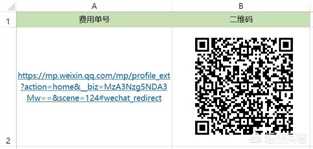
在进行以下操作前,先检查一下自己的Excel版本的选项卡里有没有【开发工具】选项卡,如果没有,请按下面的动图设置一下即可:

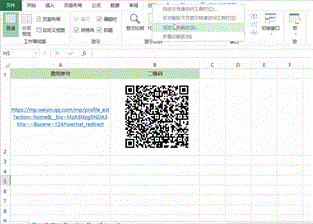
01、条形码的制作
下图中的A2单元格中是财务的某项费用报销的单据号码,现要求将下面的编码生成条形码,前提是使用Excel.具体的操作步骤如下:
Step-01:单击【开发工具】-【插入】-【其他控件】,在弹出的对话框中选择【Microsoft Barcode Control 16.0】,最后单击【确定】。如下图所示:
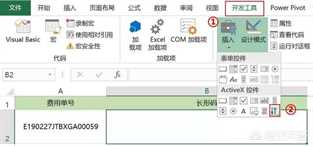

Step-02:然后当绘制十字出现的时候,在B2单元格中绘制一个同等大小的框,右键单击【Microsoft Barcode Control 16.0 】-【属性】,在弹出的对话框中选择【7-Code-128】,最后单击【确定】,如下图所示:
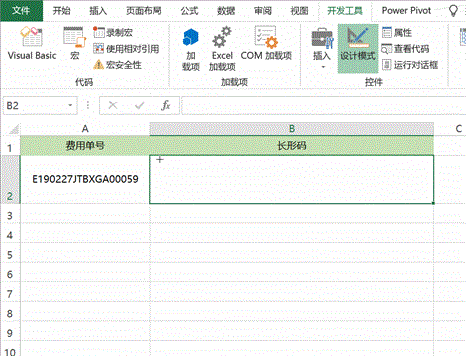
Step-03:选中适才绘制的条形码,右键【属性】,在弹出的对话框中找到【LinkedCell】,在右面的文本框中输入”=A2″,按确定键即可,如下图所示:
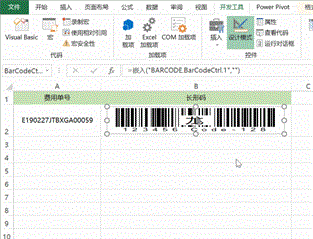
02、二维码的制作
下面A2单元格中是小必老师的微信的链接,现要求做成二维码。
具体的操作步骤基本上与条形码的制作是一样的,唯一不同的是在【Microsoft BarCode Control 16.0】-【属性】里面选择的是【11-QR-Code】。
具体的操作步骤如下图的动态图所示: